如何自定义 WooCommerce 订单电子邮件
已发表: 2021-06-25在您的 WooCommerce 在线商店收到订单是纯粹的快乐。 当订单到达时,您要做的第一件事就是向客户发送 WooCommerce 确认订单电子邮件。 当然,无聊的电子邮件模板不是您必须计划发送的,对吗? 您发送的电子邮件必须符合您商店的标准,并且比一般 WooCommerce 设置提供的更多。 同意?
大多数 WooCommerce 商店所有者都认为需要使用编辑电子邮件文本、徽标、促销产品和其他详细信息来自定义他们的交易电子邮件(不仅仅是订单电子邮件)。 如果你有同样的感觉,那么你是对的。 让我们深入探讨自定义 WooCommerce 电子邮件模板为何以及如何帮助您的在线业务。
在开始之前,请确保您已安装并激活流行的 WooCommerce 电子邮件定制器插件:
获取电子邮件定制器插件
目录
- 为什么需要自定义 WooCommerce 订单电子邮件?
- 如何自定义 WooCommerce 订单电子邮件
- WooCommerce 订单电子邮件的安装和配置
- 创建和自定义第一个交易 WooCommerce 电子邮件模板的完整指南
- WooCommerce 电子邮件定制器以及拖放构建器
- WooCommerce 电子邮件定制器的显着特点
- 自定义 WooCommerce 电子邮件的优势
- 包起来
为什么需要自定义 WooCommerce 订单电子邮件?
交易电子邮件是您与客户之间最频繁的互动。 事实上,他们在注册您的网站后收到的第一件事就是一封欢迎电子邮件。 它看起来不应该令人印象深刻吗?
不仅是欢迎电子邮件,而且处理订单、完成订单、退款订单、密码重置等所有其他交易电子邮件都需要看起来令人印象深刻。 让我来告诉你为什么:
- 客户实际上很期待收到它们,因为它们是对客户活动的确认。
- 它们是一对一的电子邮件,适用于特定客户。
- 默认的 WooCommerce 电子邮件并不那么有趣。
- 您的在线商店值得精心设计的电子邮件。
因此,您的 WooCommerce 电子邮件必须看起来不错,这就是您应该自定义它们的原因。
如何自定义 WooCommerce 订单电子邮件
WooCommerce 电子邮件由模板组成。 可以从 WooCommerce > 设置 > 电子邮件面板将默认的 WooCommerce 模板自定义到某个级别。
您可以使用 WooCommerce 设置自定义一些功能,包括页眉图像、页脚文本、字体颜色和背景颜色。 但是如果你需要更改很多细节,你将不得不通过代码进行修改(这可能真的很累)。
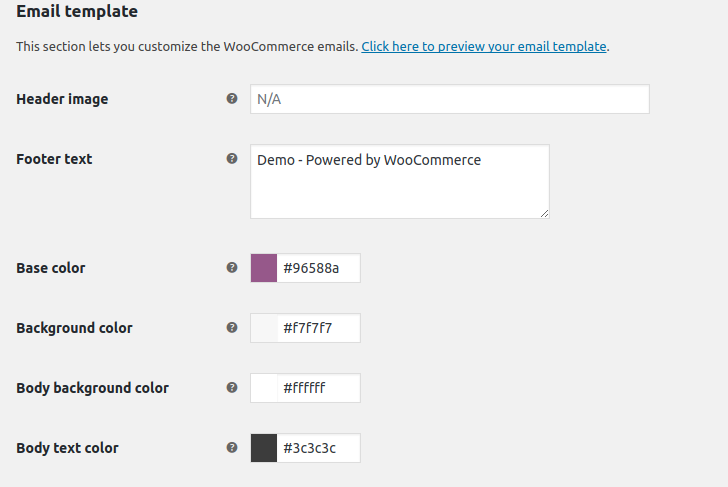
因此,据我们所知,使用代码进行常规 WooCommerce 电子邮件定制实在是太复杂了。
现在,显而易见的解决方案是使用插件,那里有很多电子邮件插件。 其中, WooCommerce Email Customizer Plus Plugin是一个不仅可以自定义而且可以从头开始构建电子邮件的好工具。
虽然其他插件仅允许您更改 WooCommerce 电子邮件页眉、页脚和添加徽标,但此插件不仅仅是编辑。 让我们仔细看看:
WooCommerce 订单电子邮件的安装和配置
准备好创建热烈欢迎的交易电子邮件了吗? 要配置 WooCommerce 订单电子邮件,请首先下载适用于 WooCommerce 的 Email Customizer Plus。
步骤1:
登录到 WordPress 管理仪表板
第2步:
在插件中 -> 点击“添加新” -> “上传插件”
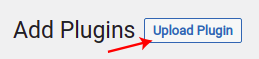
第 3 步:
浏览插件并安装下载的 zip 文件
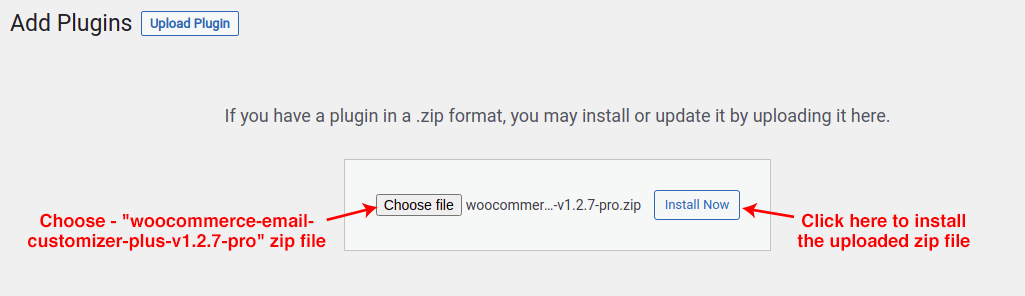
第4步:
单击“激活插件”以启动插件并完成安装过程。
第 5 步:
在仪表板中,转到 WooCommerce -> 点击“Email Customizer Plus”
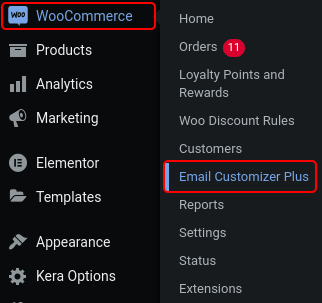
第 6 步:
Email Customizer Plus 的选项卡将如下图所示出现。
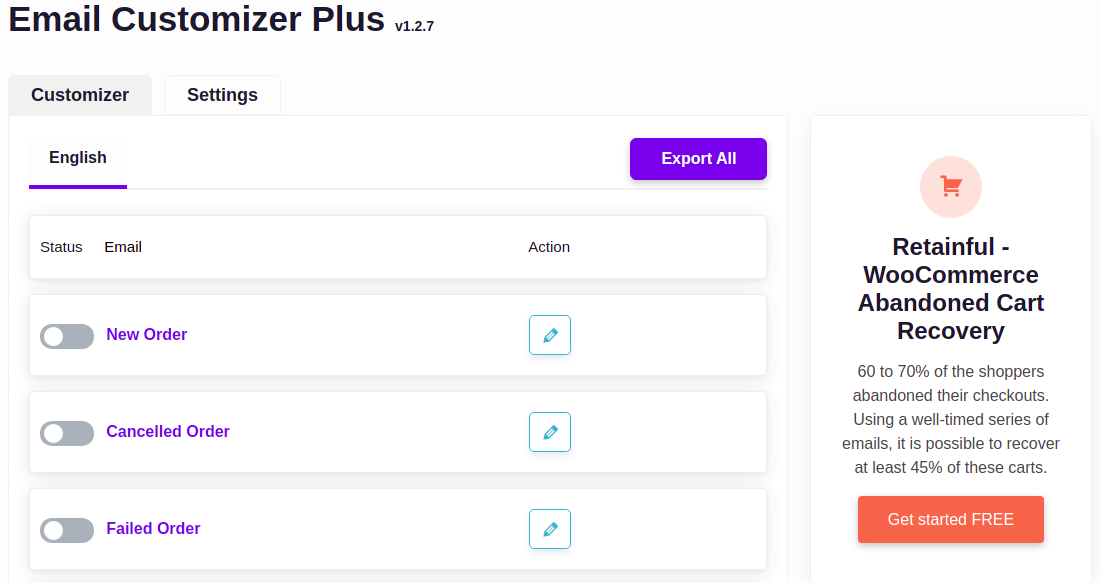
第 7 步:
要配置 WooCommerce 电子邮件定制器,请转到设置 -> 输入收到的许可证密钥并单击“验证”按钮以验证成功。
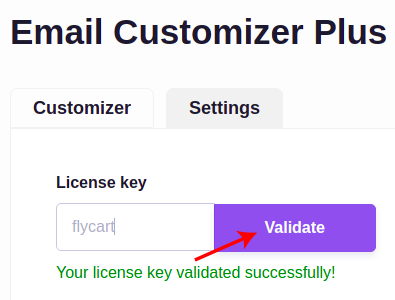
创建和自定义第一个交易 WooCommerce 电子邮件模板的完整指南
这是您第一次在 WooCommerce 中创建电子邮件模板吗? 可以使用任何工具的基本版本创建电子邮件模板,但可以按照以下给定指南使用多个选项更时尚地对其进行自定义。
步骤1:
安装过程完成后,进入管理仪表板 -> WooCommerce -> 点击“Email Customizer Plus”
第2步:
出现带有 10 多种不同酷模板类型的 Email Customizer Plus 选项卡。 根据您的要求,选择相关的电子邮件模板。
例如,对于收到的订单,选择“新订单”模板来通知在您的 WooCommerce 商店下订单的买家。
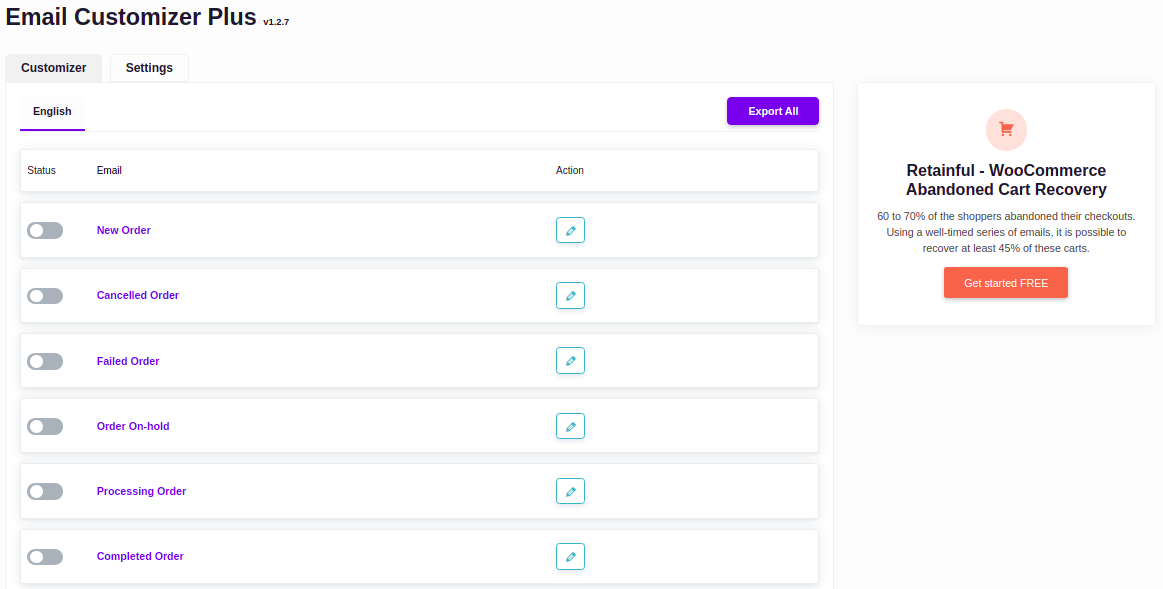
第 3 步:
单击所选模板中的自定义选项。
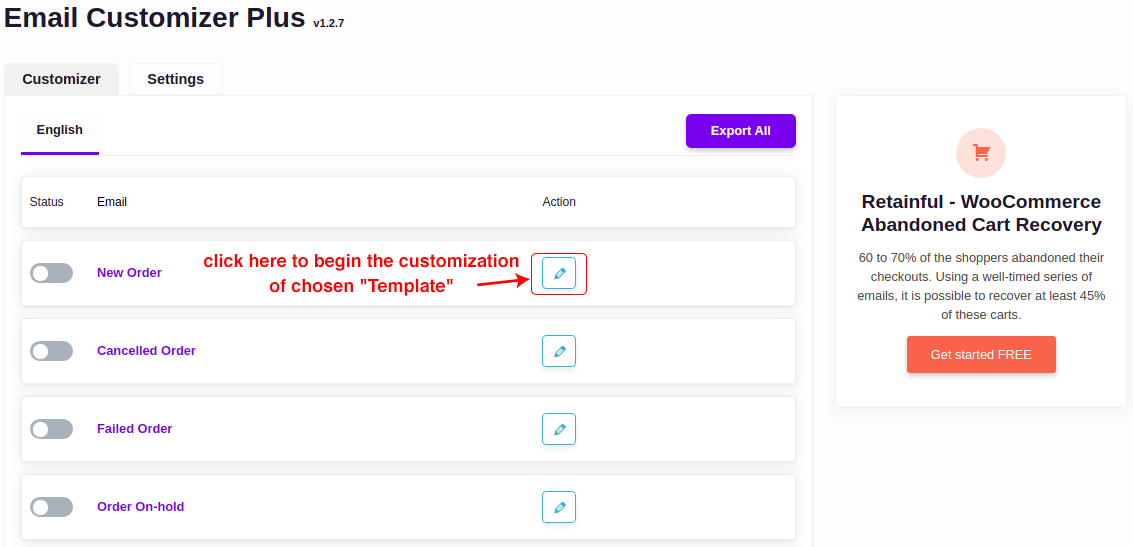
第4步:
选择模板布局并单击“使用”以启动该过程
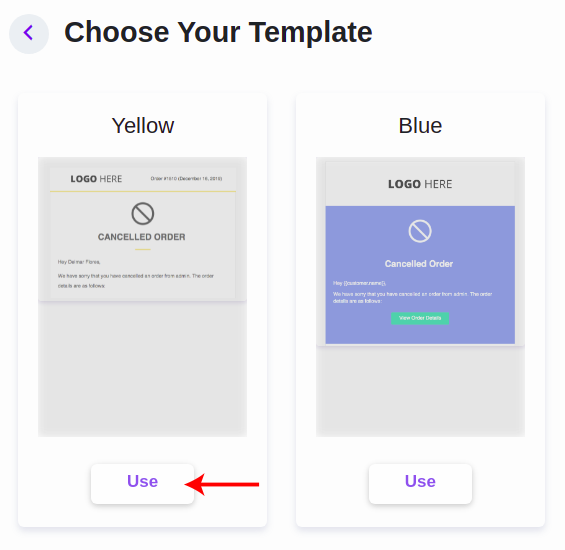
第 5 步:
基于选择的布局模板如下图所示
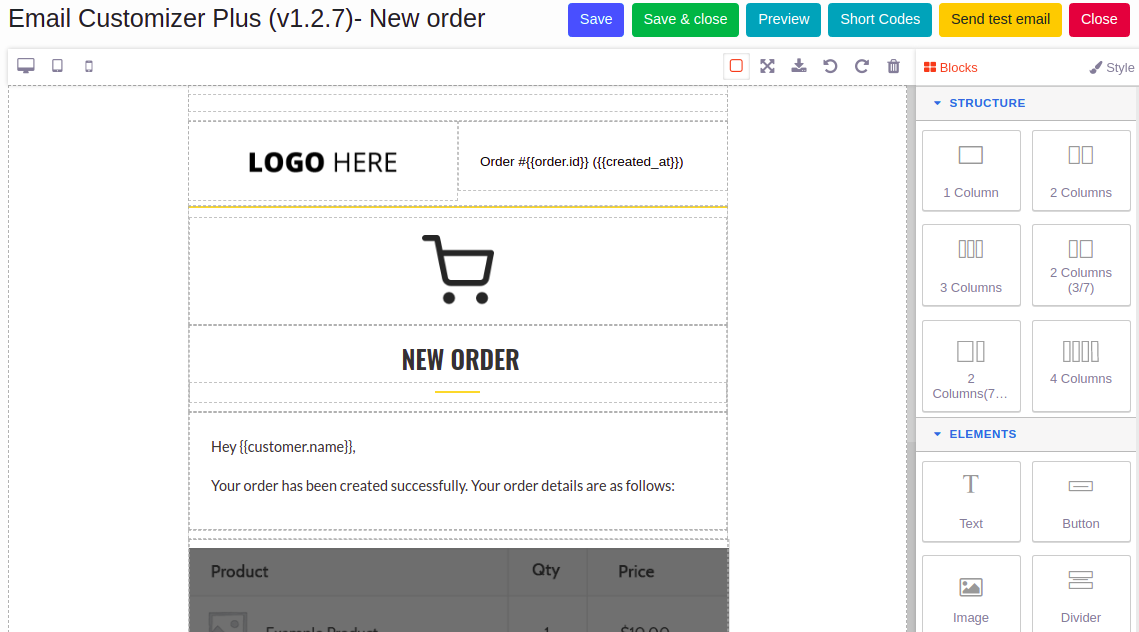
是时候让您的设计发挥创意了。 让我们开始吧。
对于电子邮件模板自定义,有两个选项可用,例如,
- 块
- 风格
块 - > 用于在模板中拖放所需的段。
样式 -> 在这里,您可以自定义和美化每个段的外观。
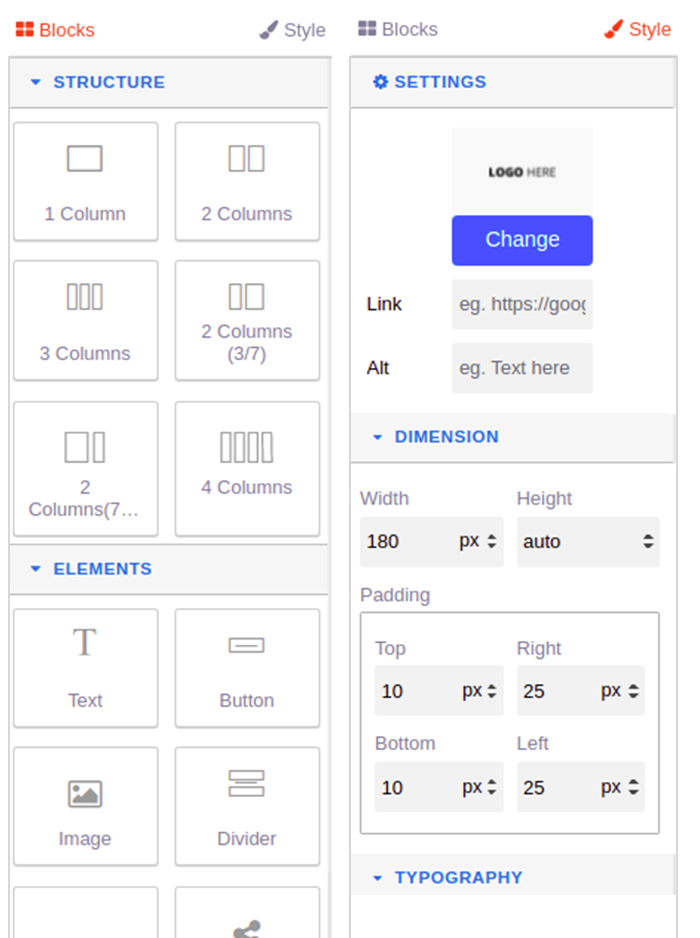
WooCommerce 电子邮件定制器以及拖放构建器
WooCommerce 电子邮件定制器插件只是消除了与电子邮件相关的各种无聊。 它带有一个拖放构建器,用于为各种交易电子邮件构建模板。 是的,您可以在几秒钟内真正“构建”一封电子邮件并将其发送给您的客户。 示例自定义模板如下所示。

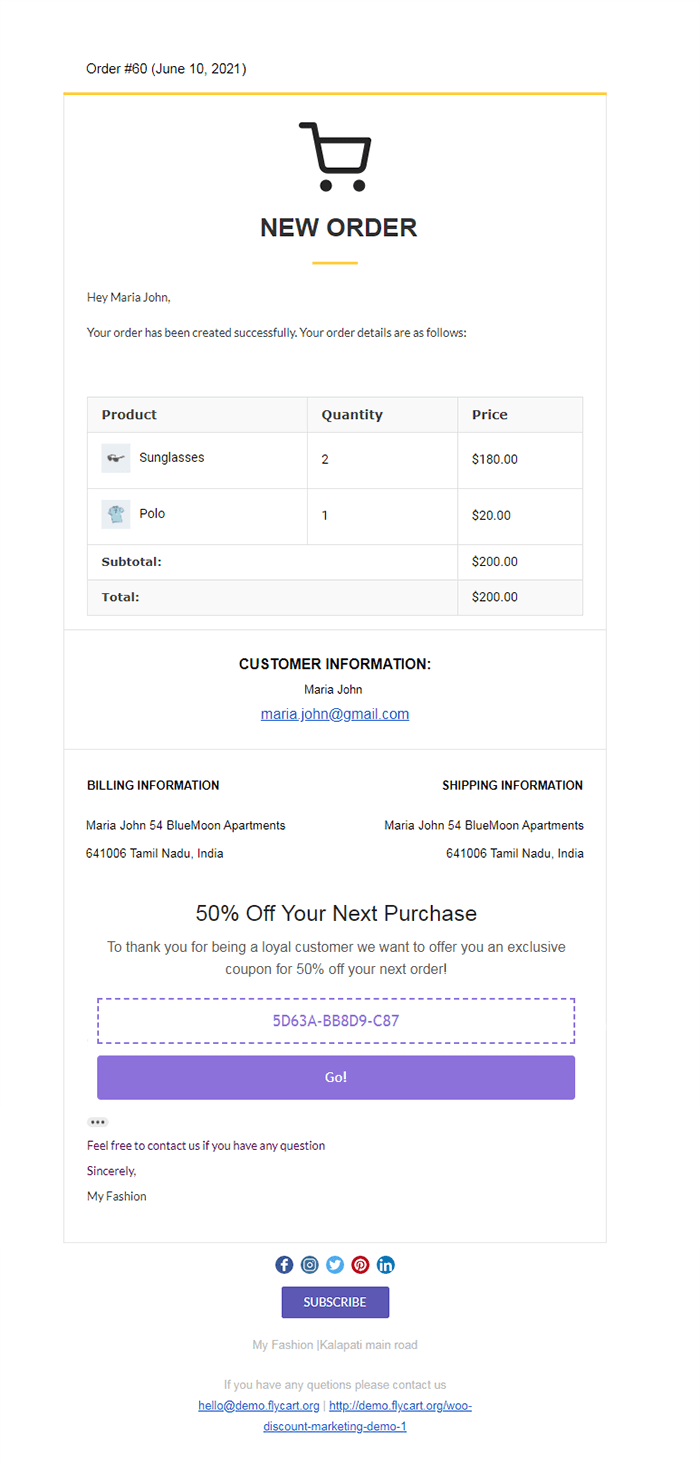
要了解有关拖放构建器的更多信息,让我们使用块和样式来缩小范围。
块 - 主要由三个块组成,例如
- 结构
- 元素
- 存储元素
结构:
它由按列的块段组成。 选择所需的列并将该列拖到模板中,然后将其放在必要的部分。 在每一列中,您都可以创建新内容。 是不是太容易了?
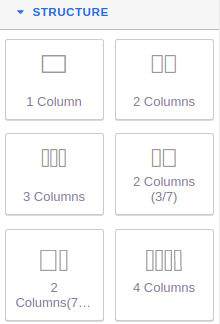
元素:
在此块中,我们可以拖放多个段,例如
文本 - 用于插入文本
按钮 - 创建一个新的号召性用语按钮
图像 - 通过输入目标图像的源路径添加图像
Divider - 用于在两个部分之间创建分隔线
群组社交 - 可以添加多个社交媒体平台
社交元素 - 用于在“群组社交”中添加个人社交媒体平台
Spacer - 在部分内创建一个空间
徽标 - 通过提供理想的图像源路径,可以添加其他徽标图像
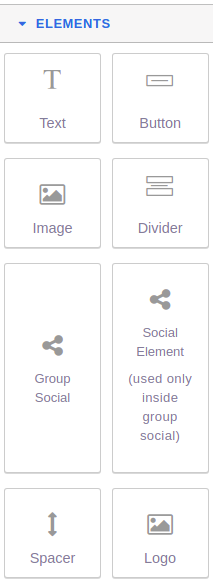
商店元素:
这是可用的商店内容块的基本需求,例如
地址 - 用于添加账单和运输信息的地址
订单摘要 - 可以添加订单详细信息的描述
Retainful - 为了让您的客户惊喜并吸引客户,请在电子邮件模板中创建下一个订单优惠券
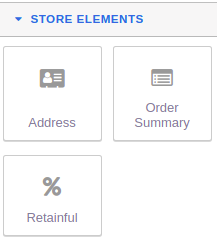
至于造型,你可以让模板更具吸引力。 当自定义或编辑部分开始时,样式选项带有各种选项,例如,
- 设置
- 方面
- 排版
- 装饰
设置:
显示列内整个部分或单个元素段的设置。 您可以在哪里编辑 WooCommerce 电子邮件文本。 下图展示了“Logo Here”部分的设置。
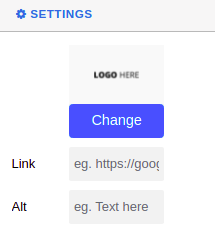
方面:
它将有助于调整图像、图标或内容文本的大小。 对于图像 - 可以更改宽度和高度,对于文本 - 可以修改高度。 填充确定图像/图标或文本的对齐位置。 下面的快照显示了图像的尺寸。
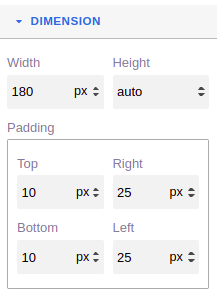
排版:
文本自定义和样式可以在这里完成。 可以使用字体类型、大小、颜色、高度和对齐方式、文本装饰来修改文本内容。 发挥您的创造力并改善模板的质感。
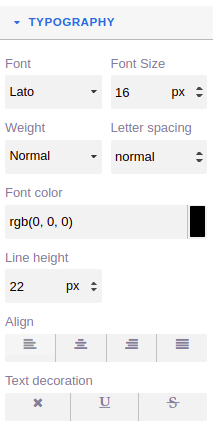
装饰:
根据喜好编辑背景颜色。 创建具有独特肤色组合的令人眼花缭乱的模板。
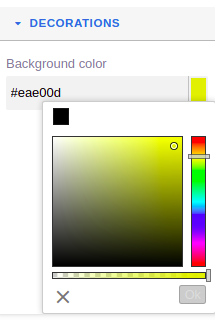
为了让您对拖放过程有一个清晰的了解,下面给出一个示例
例如,将 1 列从结构中拖放到模板的所需部分中,如以下步骤所示。
步骤1:
选择列并拖动它。
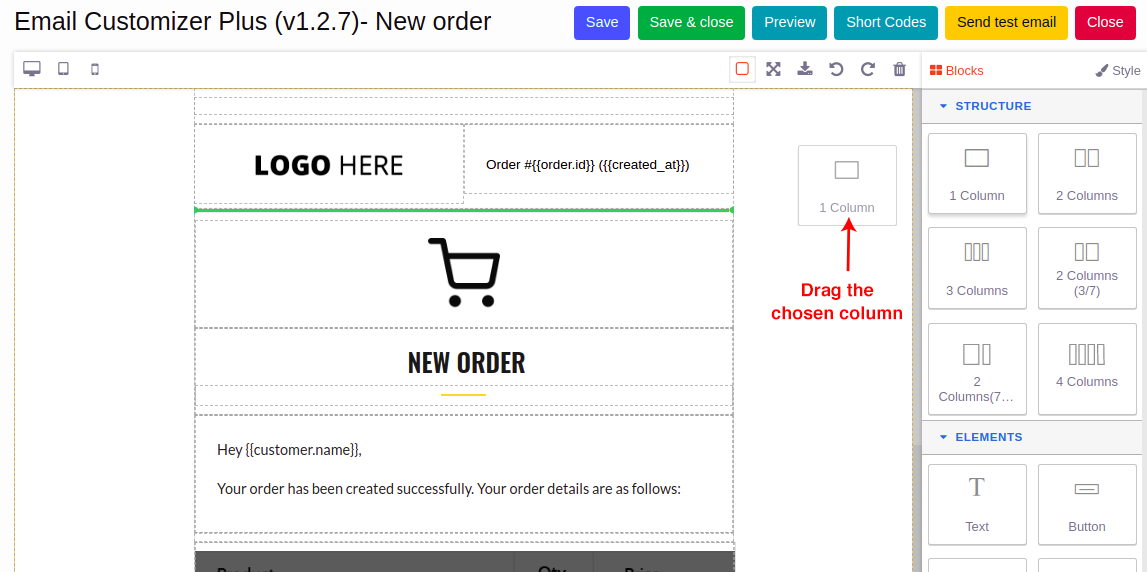
第2步:
拖动所选目标部分附近的列并将其放下。
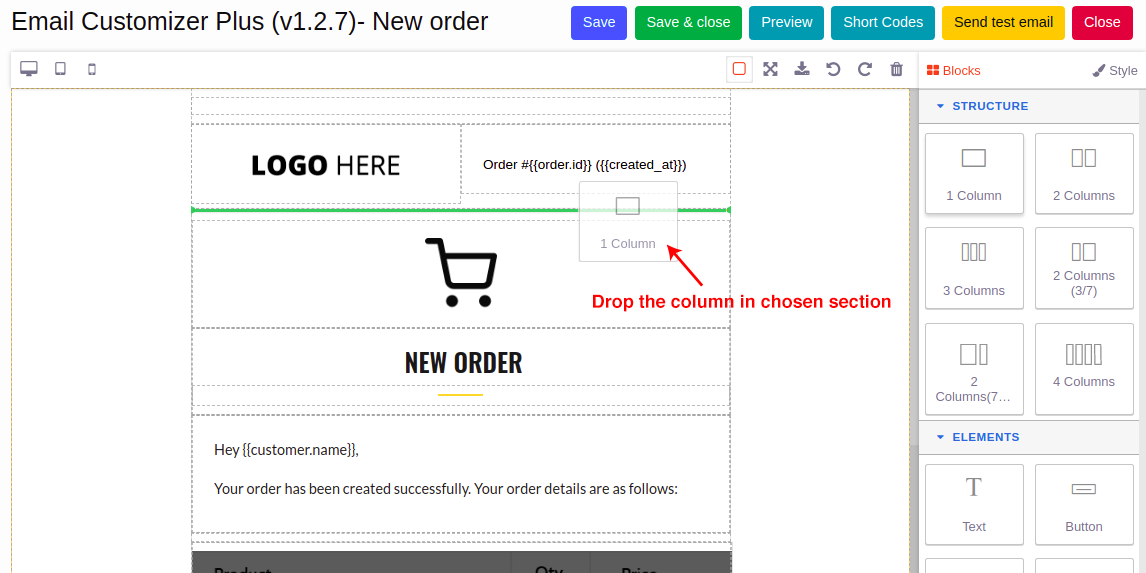
第 3 步:
将出现一个新的内容部分,如下所示。
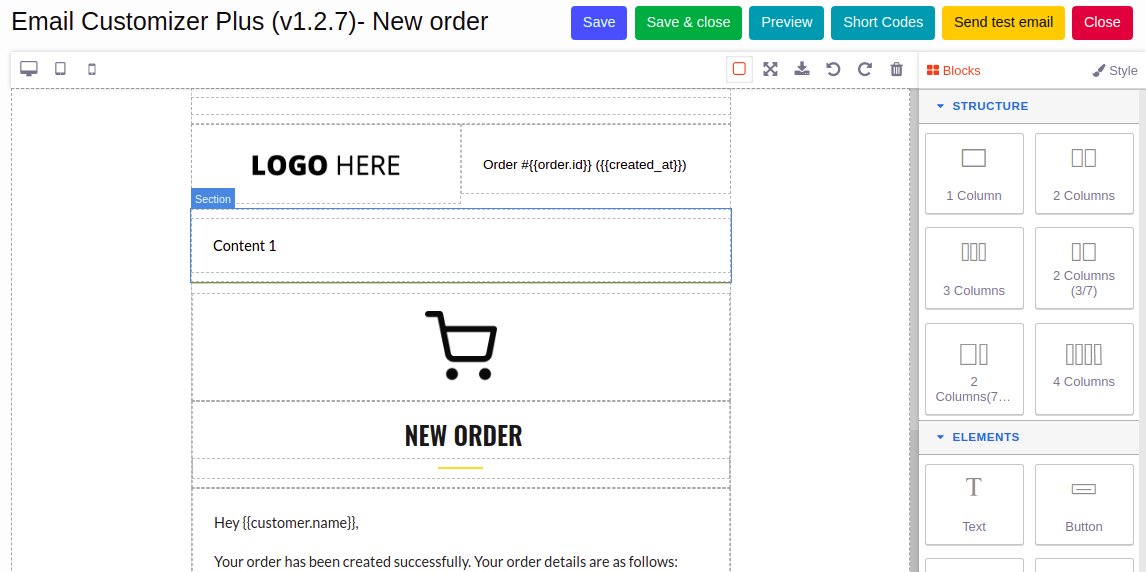
第4步:
开始创建内容。 文本工具调色板出现在其顶部。 使编辑部分更有效和更容易地完成。
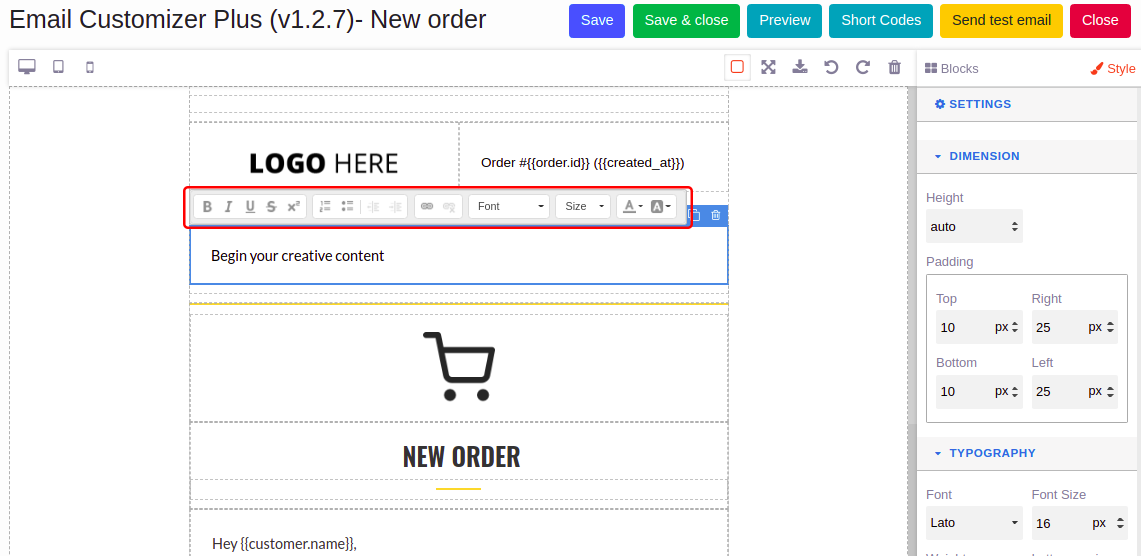
第 5 步:
自定义完成后,点击“保存”按钮,发送测试邮件,验证创建的时尚邮件模板。
WooCommerce 电子邮件定制器的显着特点
- 自定义您的 WooCommerce 订单电子邮件中的所有内容。
- 超过 15 种元素,包括文本、图像、按钮、段落、社交图标等。
- 使用简码在订单中包含动态数据,如订单摘要、客户信息、产品。
- 在将电子邮件发送给客户之前,短代码将被相应的 WooCommerce 数据动态替换。
- 实时预览您的更改。 使用订单查看您的电子邮件的外观。
- 发送测试电子邮件以验证您的设计。
- 支持“WooCommerce 自定义订单状态管理器”。
- 支持“WooCommerce 结帐字段编辑器”。
- WordPress 多站点兼容。
- 支持“多种语言”。
如果您愿意,您还可以在几分钟内为每个订单自定义电子邮件。 你所要做的就是:
- 在您的网站上安装 WooCommerce 电子邮件定制器 Plus。
- 转到 WooCommerce > 电子邮件定制器 Plus。
- 只需单击几下即可开始构建模板!
这很容易!
自定义 WooCommerce 电子邮件的优势
既然您知道为什么以及如何自定义您的 WooCommerce 订单电子邮件,那么让我们来谈谈它如何使您的业务受益。
假设您的 WooCommerce 完成的订单电子邮件包含您的品牌徽标、品牌名称、订单详细信息、运输详细信息、账单详细信息、您的社交链接、页脚文本和号召性用语按钮,所有这些都使用您最喜欢的字体和颜色。 您和客户都会对细节感到满意。 这可以通过我们刚刚讨论的电子邮件定制器插件来实现。
结果:客户可能会通过单击 CTA 按钮回到您的网站。
因此,使用定制的电子邮件,
- 发送漂亮的交易电子邮件
- 用图片在电子邮件上宣传产品
- 使用电子邮件上的横幅/标题图像显示您的报价
- 通过号召性用语按钮获得客户互动
- 您的电子邮件可以公正地对待您的品牌
除了优点之外,让我们谈谈没有自定义电子邮件的缺点。
想象一下,您正在发送通用的 WooCommerce 电子邮件,其中只有标题文本、标题图像(徽标)和带有默认“感谢您的订单”文本的订单详细信息。 听起来不错? 不? 这也是客户的感受。
结果:客户甚至没有再看一眼电子邮件。 您可能会错过给客户留下深刻印象和吸引客户的机会。
包起来
正如我之前提到的,交易电子邮件是您与客户之间最活跃的沟通方式。 客户要么忽略它们,要么想再次访问您的网站。 电子邮件的外观在客户的选择中起着非常重要的作用。 通过发送有史以来最好的电子邮件,充分利用客户的注意力!
您的交易电子邮件是否帮助您改变业务? 在评论中与我们分享。 我们很乐意听取您的意见!
快乐销售!
